|
Single
Flower

Dieses Tutorial wurde für PSP 10 geschrieben.
© Sabine Ludwig - All Rights Reserved. Bitte lest meine
Terms of Use.
Vervielfältigen oder Nutzung für
Bastelforen als Aufgabe nur mit meiner Erlaubnis !
Du benötigst dieses
Material.
Such dir bitte selber eine geeignete Haupttube.
Meine ist ©Anna Marine und nicht im Material enthalten.
Die schönen Tuben nebst Lizenz kannst du bei
CDO
erwerben.
Das Wasserzeichen der einzelnen Tuben ist in den Tuben enthalten.
Aus Respekt verändere weder die
Filenames, die Tube selber, noch entferne das Wasserzeichen!
Das © bleibt beim jeweiligen Original Artist.
Außerdem habe ich den Filter
Forge
benutzt, den du u.a.
hier findest.
Da dieser unter Windows 7 nicht wirklich läuft, findest
du meinen Forge-Background im Material-Zip.
Background-020.jpg. speichere dir bitte in deinen
Texturordner und den Brush in den Pinselordner.
Falls du kein Goldmuster hast, speichere dir Gold
Foil.jpg in deinen Musterordner.
Such dir aus der Frauentube eine helle und eine dunklere
Farbe als Vorder- und Hintergrundfarbe aus.
Ich habe #e7bfe4 und #572e82 benutzt.
Öffne singleflower01.pspimage.
Füll die Leinwand mit deiner hellen Vordergrundfarbe.
Effekt - Textureffekt - Textur - Background 020.
Wiederhole das noch einmal.
Ebene - Neue Rasterebene.
Auswahl - Auswahl laden aus Alphakanal - Auswahl#1.
Füll die Auswahl mit einem Goldmuster.
Auswahl ändern - verkleinern - 2 px - drück die
Entf-Taste.
Lass die Auswahl bestehen.
Fülle sie nun mit einem Linearen Farbverlauf aus deiner
dunklen Hintergrundfarbe.
Winkel 0 - Wiederholung 0-.
Auswahl aufheben.
Effekt - 3D-Effekt - Schlagschatten.
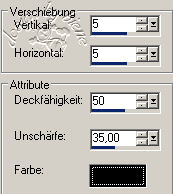
Wiederhole den Schatten mit -5.
Ebene - Neue Rasterebene.
Auswahl - Auswahl laden aus Alphakanal - Auswahl#2.
Füll die Auswahl mit einem Goldmuster.
Auswahl ändern - verkleinern - 2 px - drück die
Entf-Taste.
Lass die Auswahl bestehen.
Fülle sie mit den linearen Farbverlauf.
Auswahl aufheben.
Aktiviere dein Löschwerkzeug - Größe 4 - Stärke 0.
Radiere nun links die etwas störende Ecke vom Dreieck
weg.

Effekt - 3D-Effekt - Schlagschatten - mit den gleichen
Einstellungen wie eben verwendet.
Wiederhole den Schatten mit -5.
Öffne Flower03-shel.psp.
Bearbeiten - Kopieren - und auf deinem Bild - Einfügen
als neue Ebene.
Bild - Vertikal Spiegeln.
Schieb sie etwas in die Mitte.
Effekt - 3D-Effekt - Schlagschatten - mit den gleichen
Einstellungen wie eben verwendet.
Öffne deine ausgesuchte Tube.
Bearbeiten - Kopieren - und auf deinem Bild - Einfügen
als neue Ebene.
Verkleinere sie ggfs.
Effekt - 3D-Effekt - Schlagschatten.
2 - 4 - 50 - 20 - schwarz.
Schieb sie etwas nach unten und nach rechts.
Zusammenfassen - nach unten zusammenfassen.
Ebene - Neue Rasterebene.
Stelle deine Materialien wieder auf das Goldmuster.
Aktiviere deinen Pinsel und such dir den Brush
SingleFlower~LM 001.PspBrush.
Stell die Größe auf 235 und stempel nun den Brush auf
die linke Seite oben.
Effekt- 3D-Effekt - Schlagschatten.

Füge nun die nötigen ©Infos, deinen Namen oder
Wasserzeichen ein.
Bild - Rand hinzufügen - 2 px - dunkle Hintergrundfarbe.
Bearbeiten - Kopieren.
Öffne meinen Forge-Background.
Bearbeiten - Einfügen als neue Ebene.
Effekt - 3D-Effekt - Schlagschatten - mit den gleichen
Einstellungen wie am Anfang verwendet.
Wiederhole den Schatten mit -5.
Bild - Rand hinzufügen - 2 px - helle Vordergrundfarbe.
Als jpg. abspeichern und fertig bist du.
Ich hoffe du hattest ebenso viel Spaß wie ich an diesem
Tut!
- 27. September 2007 -
- überarbeitet - 18. Februar 2013 -
 |